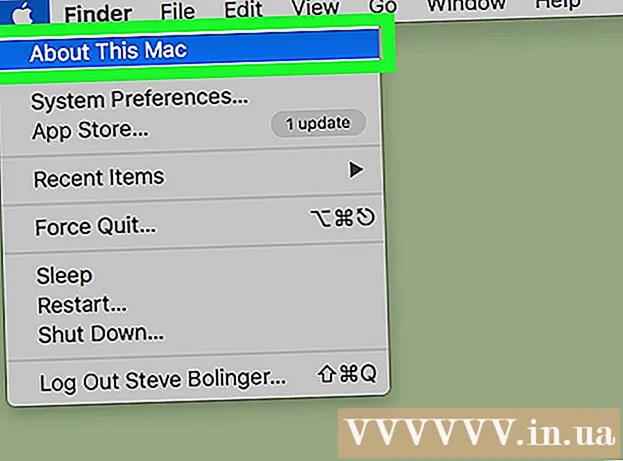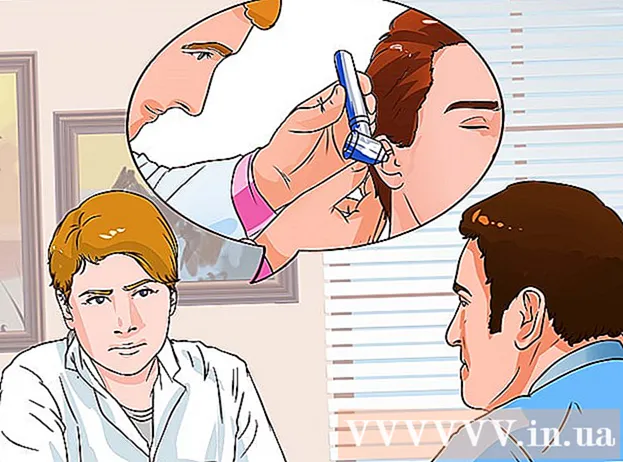Autora:
Eugene Taylor
Data De La Creació:
16 Agost 2021
Data D’Actualització:
1 Juliol 2024

Content
- Per trepitjar
- Part 1 de 3: descàrrega de torrents
- Part 2 de 3: Reproducció de torrents
- Part 3 de 3: Resolució de problemes
- Advertiments
Els torrents són una de les maneres més populars de compartir fitxers en línia. Podeu trobar gairebé qualsevol cosa que es comparteixi mitjançant torrents, i també és una bona manera de compartir fitxers entre amics i familiars. Els fitxers Torrent no contenen cap contingut del que baixeu. En el seu lloc, us dirigeixen a altres equips que comparteixen aquest fitxer perquè el pugueu descarregar directament d'altres usuaris.
- Teniu problemes per obrir el fitxer que heu baixat? clica aquí
- No trobeu el fitxer que voleu? clica aquí
- Té problemes per descarregar fitxers ràpidament? clica aquí
Per trepitjar
Part 1 de 3: descàrrega de torrents
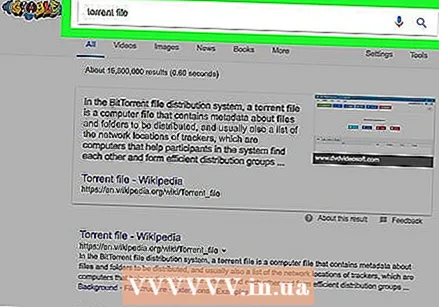 Utilitzeu fitxers torrent per descarregar fitxers compartits per altres usuaris. Els fitxers Torrent són fitxers petits que indiquen al vostre equip com connectar-se a altres equips que comparteixen el fitxer que voleu descarregar. A continuació, descarregueu petits trossos del fitxer des de qualsevol ordinador al qual us connecteu. A continuació, el programa torrent empaqueta aquests trossos i us proporciona el fitxer completat. Com que us connecteu a diversos equips alhora, els torrents són una de les maneres més ràpides de descarregar fitxers grans i no necessiten un servidor central com ho faria un lloc web o un FTP.
Utilitzeu fitxers torrent per descarregar fitxers compartits per altres usuaris. Els fitxers Torrent són fitxers petits que indiquen al vostre equip com connectar-se a altres equips que comparteixen el fitxer que voleu descarregar. A continuació, descarregueu petits trossos del fitxer des de qualsevol ordinador al qual us connecteu. A continuació, el programa torrent empaqueta aquests trossos i us proporciona el fitxer completat. Com que us connecteu a diversos equips alhora, els torrents són una de les maneres més ràpides de descarregar fitxers grans i no necessiten un servidor central com ho faria un lloc web o un FTP. - Els propis fitxers torrent, que tenen l’extensió .torrent no contenen els fitxers que esteu baixant. Simplement actuen com a indicadors dels fitxers dels equips d’altres usuaris.
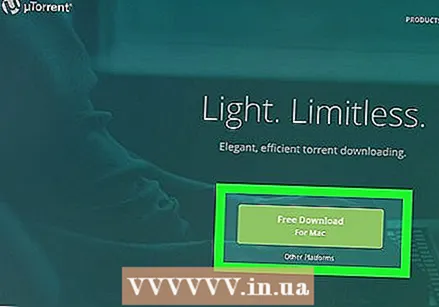 Descarregueu i instal·leu un client torrent. Per descarregar fitxers torrent, necessiteu l’anomenat client torrent. Aquest és el programa que gestiona les connexions amb altres usuaris de torrent i gestiona el procés de descàrrega de fitxers. Hi ha diversos clients torrent disponibles, però a continuació es detallen algunes de les opcions més populars:
Descarregueu i instal·leu un client torrent. Per descarregar fitxers torrent, necessiteu l’anomenat client torrent. Aquest és el programa que gestiona les connexions amb altres usuaris de torrent i gestiona el procés de descàrrega de fitxers. Hi ha diversos clients torrent disponibles, però a continuació es detallen algunes de les opcions més populars: - qBittorent (Windows, Mac, Linux) - qbittorrent.org
- Deluge (Windows, Mac, Linux) - deluge-torrent.org
- Transmissió (Mac, Linux) - transmissionbt.com
- Flud (Android)
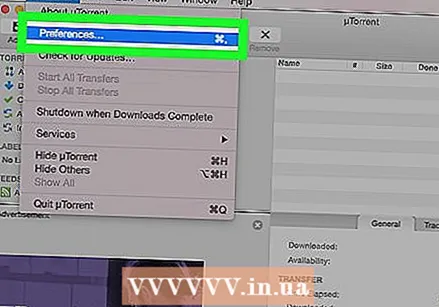 Configureu el client torrent. Abans de començar a baixar fitxers torrent, potser haureu de comprovar alguns paràmetres al client torrent. El procés varia en funció del client utilitzat, però en general les opcions són molt similars. Podeu trobar el menú Opcions o Preferències a la barra de menú.
Configureu el client torrent. Abans de començar a baixar fitxers torrent, potser haureu de comprovar alguns paràmetres al client torrent. El procés varia en funció del client utilitzat, però en general les opcions són molt similars. Podeu trobar el menú Opcions o Preferències a la barra de menú. - Marqueu la secció "Connexió" i assegureu-vos que la casella de selecció "UPnP" estigui marcada. Això us permet connectar-vos amb els usuaris torrent més possibles.
- Comproveu la secció "Amplada de banda" o "Velocitat" i configureu un límit de velocitat de càrrega. En general, s’ha d’establir al voltant del 80% de la càrrega màxima real. Això impedeix que el client torrent amagui la connexió mentre penja fitxers.
- Obriu la secció "Descàrregues" i seleccioneu una ubicació per desar els fitxers completats.
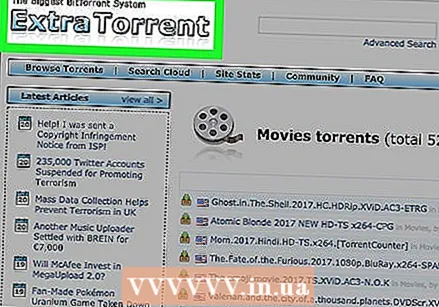 Cerqueu un fitxer torrent per descarregar. El lloc més comú per trobar fitxers torrent és en un lloc de seguiment de torrents. Es tracta essencialment de llistes de torrents que mostren informació sobre el fitxer que es comparteix a través d’aquest torrent, així com quants usuaris ho comparteixen. Podeu trobar rastrejadors de torrents cercant a Internet el fitxer desitjat més "torrent". Els rastrejadors de torrents solen tenir comentaris i valoracions que us poden ajudar a trobar la millor versió del fitxer.
Cerqueu un fitxer torrent per descarregar. El lloc més comú per trobar fitxers torrent és en un lloc de seguiment de torrents. Es tracta essencialment de llistes de torrents que mostren informació sobre el fitxer que es comparteix a través d’aquest torrent, així com quants usuaris ho comparteixen. Podeu trobar rastrejadors de torrents cercant a Internet el fitxer desitjat més "torrent". Els rastrejadors de torrents solen tenir comentaris i valoracions que us poden ajudar a trobar la millor versió del fitxer. - Comproveu el nombre de "sembradores" (S) versus el nombre de "sangoneres" (L). Els sembradors són usuaris que han completat la transferència de fitxers i que ara comparteixen el fitxer amb altres persones. Els sangoneres són usuaris que encara descarreguen el fitxer i encara no ho comparteixen tot. Si hi ha moltes sangoneres i molt poques plantadores, la descàrrega del fitxer pot trigar una estona. Per contra, si hi ha moltes sembradores i no tantes sangoneres, el fitxer s'ha de descarregar a la velocitat màxima de la vostra connexió.
- Consulteu la secció de comentaris del fitxer torrent abans de descarregar-lo. Això és útil per determinar si el fitxer és de bona qualitat (important per al vídeo) i si està infectat o no amb virus (important per als programes).
- Molts fitxers legals es comparteixen mitjançant torrents, ja que permeten a qualsevol persona compartir un fitxer sense configurar un servidor. A la majoria de zones és il·legal baixar fitxers per als quals no tingueu permís.
 Descarregueu el fitxer torrent. La majoria de clients estan configurats per obrir automàticament fitxers .torrent després de descarregar-los. Si no, podeu obrir el fitxer al vostre client torrent o simplement arrossegar-lo i deixar-lo anar a la finestra del client. Si la cua està buida, es connectarà automàticament a altres usuaris. La descàrrega començarà i podreu seguir el progrés a la finestra principal del client torrent.
Descarregueu el fitxer torrent. La majoria de clients estan configurats per obrir automàticament fitxers .torrent després de descarregar-los. Si no, podeu obrir el fitxer al vostre client torrent o simplement arrossegar-lo i deixar-lo anar a la finestra del client. Si la cua està buida, es connectarà automàticament a altres usuaris. La descàrrega començarà i podreu seguir el progrés a la finestra principal del client torrent. 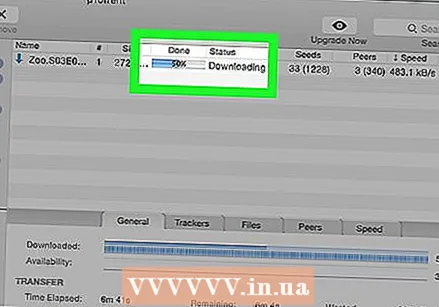 Espereu a que finalitzi la baixada. La velocitat amb què es descarrega el fitxer depèn de molts factors diferents, com ara la velocitat de connexió, la configuració del client i l'estat del torrent. No podeu utilitzar els fitxers descarregats fins que estiguin completament preparats.
Espereu a que finalitzi la baixada. La velocitat amb què es descarrega el fitxer depèn de molts factors diferents, com ara la velocitat de connexió, la configuració del client i l'estat del torrent. No podeu utilitzar els fitxers descarregats fins que estiguin completament preparats.  Sembra un fitxer completat. Els torrents només sobreviuen quan els usuaris sembren el fitxer per a altres. La majoria de comunitats privades de torrents esperen que mantingueu una proporció mínima de càrrega a descàrrega. Normalment, això no s'aplica als rastrejadors de torrents públics, però encara es considera una bona etiqueta de torrent carregar almenys la quantitat que descarregueu.
Sembra un fitxer completat. Els torrents només sobreviuen quan els usuaris sembren el fitxer per a altres. La majoria de comunitats privades de torrents esperen que mantingueu una proporció mínima de càrrega a descàrrega. Normalment, això no s'aplica als rastrejadors de torrents públics, però encara es considera una bona etiqueta de torrent carregar almenys la quantitat que descarregueu.
Part 2 de 3: Reproducció de torrents
 Cerqueu el fitxer descarregat. Les baixades completades es poden trobar a la carpeta que heu creat anteriorment. Si no heu canviat la carpeta de destinació, normalment trobareu els fitxers completats a la carpeta de descàrrega.
Cerqueu el fitxer descarregat. Les baixades completades es poden trobar a la carpeta que heu creat anteriorment. Si no heu canviat la carpeta de destinació, normalment trobareu els fitxers completats a la carpeta de descàrrega. - Podeu fer clic amb el botó dret sobre un fitxer completat a la llista de torrents i seleccionar "Obre la carpeta que conté" per obrir una finestra directament al fitxer.
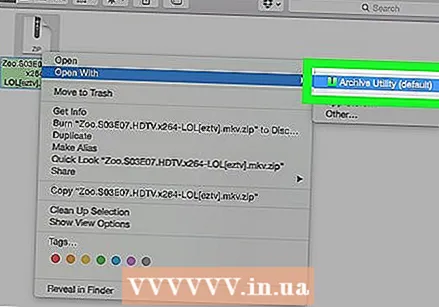 Utilitzeu un extractor d’arxius per obrir fitxers comprimits (ZIP, RAR, 7z). La compressió de fitxers és habitual amb els torrents, ja que permet al creador incloure un gran nombre de fitxers en un fitxer. La compressió també s’utilitza per reduir fitxers de manera que els fitxers grans es transfereixen amb més facilitat. Els formats de compressió més habituals són ZIP, RAR, 7Z i TAR.
Utilitzeu un extractor d’arxius per obrir fitxers comprimits (ZIP, RAR, 7z). La compressió de fitxers és habitual amb els torrents, ja que permet al creador incloure un gran nombre de fitxers en un fitxer. La compressió també s’utilitza per reduir fitxers de manera que els fitxers grans es transfereixen amb més facilitat. Els formats de compressió més habituals són ZIP, RAR, 7Z i TAR. - Els fitxers Zip es poden obrir com a aplicació nativa en qualsevol sistema operatiu simplement fent doble clic al fitxer. Després d'obrir el fitxer zip, arrossegueu tot el contingut a una altra carpeta de l'ordinador per extreure'ls.
- Per obrir fitxers rar, 7z o tar, necessiteu un extractor d’arxius extern. 7-Zip és un dels extractors gratuïts més populars i pot obrir gairebé qualsevol tipus de fitxer comprimit. Podeu descarregar i instal·lar 7-Zip des de 7-zip.org. Quan hàgiu instal·lat 7-Zip, feu clic amb el botó dret del ratolí sobre el fitxer, busqueu el menú "7-Zip" i seleccioneu "Extreu fitxers".
- Alguns torrents es divideixen en diversos arxius, com ara r1, r2, r3, etc. Inicieu el procés d'extracció extret el primer de la sèrie. El fitxer s’ha de combinar automàticament.
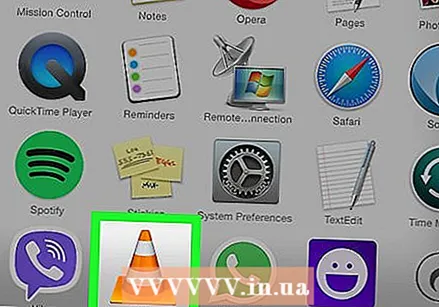 Instal·leu un reproductor de vídeo nou per reproduir vídeos fàcilment. El format més comú per a vídeos torrent és MKV, que no es pot reproduir al Windows Media Player ni a iTunes. Podeu reproduir la majoria dels vídeos descarregats millor si utilitzeu un reproductor de vídeo de tercers, com ara VLC o MPC-HC. Tots dos reproductors de vídeo són gratuïts i de codi obert i poden reproduir gairebé qualsevol format de vídeo.
Instal·leu un reproductor de vídeo nou per reproduir vídeos fàcilment. El format més comú per a vídeos torrent és MKV, que no es pot reproduir al Windows Media Player ni a iTunes. Podeu reproduir la majoria dels vídeos descarregats millor si utilitzeu un reproductor de vídeo de tercers, com ara VLC o MPC-HC. Tots dos reproductors de vídeo són gratuïts i de codi obert i poden reproduir gairebé qualsevol format de vídeo. - Podeu descarregar VLC des de videolan.org. Està disponible per a Windows, Mac i Linux i ve preinstal·lat en algunes distribucions de Linux.
- Podeu descarregar MPC-HC des de mpc-hc.org. Només està disponible per a Windows.
- Després d'instal·lar el reproductor de vídeo nou, feu clic amb el botó dret del ratolí sobre un fitxer de vídeo i seleccioneu "Obre amb". Trieu el reproductor de vídeo nou de la llista d'opcions disponibles.
 Muntar o gravar fitxers ISO en un disc en blanc. Els fitxers ISO són fitxers d'imatge de disc, el que significa que són la còpia exacta del disc original. Aquests fitxers es poden muntar a l'ordinador com a disc virtual, o gravar-los en un disc en blanc i després col·locar-los a l'ordinador. Els fitxers ISO són habituals per a còpies de pel·lícules en DVD o discs d’instal·lació de programari.
Muntar o gravar fitxers ISO en un disc en blanc. Els fitxers ISO són fitxers d'imatge de disc, el que significa que són la còpia exacta del disc original. Aquests fitxers es poden muntar a l'ordinador com a disc virtual, o gravar-los en un disc en blanc i després col·locar-los a l'ordinador. Els fitxers ISO són habituals per a còpies de pel·lícules en DVD o discs d’instal·lació de programari. - Al Windows 8 i versions posteriors, podeu fer clic amb el botó dret en un fitxer ISO i seleccionar "Muntatge" per inserir el fitxer ISO en un disc virtual. Funciona com si haguéssiu col·locat una còpia física del disc en una nova unitat de l’ordinador. OS X també admet el muntatge de fitxers ISO com a aplicació nativa. Al Windows 7 i versions anteriors, heu d’instal·lar un programa de disc virtual per muntar el fitxer. Feu clic aquí per obtenir més informació.
- Al Windows 7 i versions posteriors, podeu gravar el fitxer ISO en un DVD en blanc fent clic amb el botó dret al fitxer ISO i seleccionant "Grava al disc". Podeu utilitzar la utilitat d’escaneig de disc a OS X per gravar fitxers ISO en DVD. Al Windows Vista i versions anteriors cal instal·lar un programa de gravació que admeti fitxers ISO. Feu clic aquí per obtenir més informació.
- També hi ha diversos formats d’imatges de disc, inclosos BIN, CDR, NRG i molt més. Necessiteu una utilitat especial per gravar imatges per gravar-les en un disc independentment del sistema operatiu.
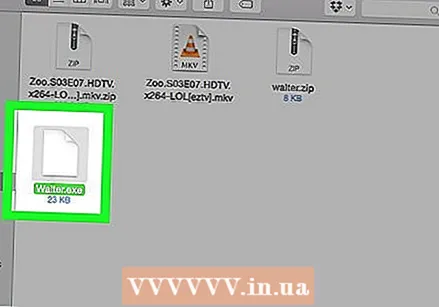 Analitzeu els fitxers exe per trobar virus abans d'executar-los. És molt arriscat executar fitxers exe descarregats mitjançant torrents i generalment no es recomana tret que confieu absolutament en la font. Tot i així, per estar segur, heu d’escanejar el fitxer exe amb un programa antivirus. Si voleu obtenir més seguretat, executeu primer el fitxer exe en una màquina virtual perquè no afecti la resta del sistema.
Analitzeu els fitxers exe per trobar virus abans d'executar-los. És molt arriscat executar fitxers exe descarregats mitjançant torrents i generalment no es recomana tret que confieu absolutament en la font. Tot i així, per estar segur, heu d’escanejar el fitxer exe amb un programa antivirus. Si voleu obtenir més seguretat, executeu primer el fitxer exe en una màquina virtual perquè no afecti la resta del sistema.
Part 3 de 3: Resolució de problemes
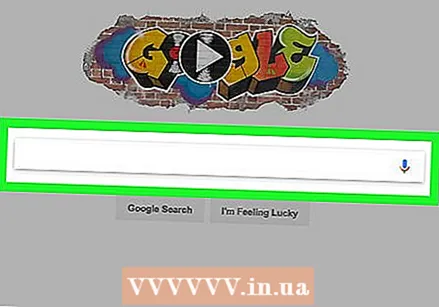 Cerqueu informació en línia sobre extensions de fitxer específiques en línia. Si heu descarregat un fitxer des d’un torrent i no sabeu com obrir-lo, cerqueu l’extensió amb el vostre motor de cerca en línia preferit. Això us ajudarà a saber com obrir el fitxer i si fins i tot pot funcionar al vostre ordinador. Per exemple, els fitxers exe no funcionen en un Mac i els fitxers DMG no funcionen en Windows.
Cerqueu informació en línia sobre extensions de fitxer específiques en línia. Si heu descarregat un fitxer des d’un torrent i no sabeu com obrir-lo, cerqueu l’extensió amb el vostre motor de cerca en línia preferit. Això us ajudarà a saber com obrir el fitxer i si fins i tot pot funcionar al vostre ordinador. Per exemple, els fitxers exe no funcionen en un Mac i els fitxers DMG no funcionen en Windows. 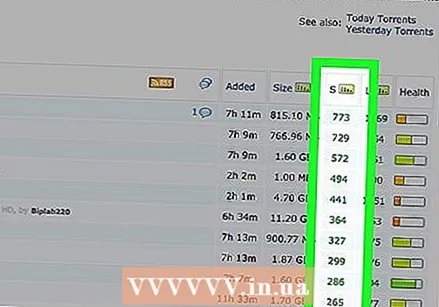 Si la descàrrega és lenta, cerqueu un torrent amb més seeders. Si el fitxer torrent no es descarrega molt ràpidament, proveu de cercar un altre fitxer amb més seeders. Tingueu en compte que mai no podeu baixar més ràpid que la velocitat màxima de la vostra connexió a Internet.
Si la descàrrega és lenta, cerqueu un torrent amb més seeders. Si el fitxer torrent no es descarrega molt ràpidament, proveu de cercar un altre fitxer amb més seeders. Tingueu en compte que mai no podeu baixar més ràpid que la velocitat màxima de la vostra connexió a Internet. 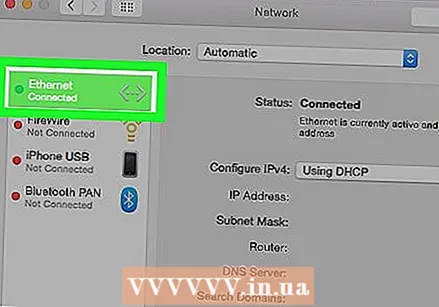 Reinicieu el maquinari de la xarxa si teniu problemes de connexió. De tant en tant, els torrents poden obstruir la xarxa i, de sobte, deixar de funcionar. La forma més ràpida de solucionar aquest problema és desconnectar el mòdem i l'encaminador i tornar-los a connectar al cap d'un minut aproximadament. Això reiniciarà la xarxa domèstica i esperem que solucioni el problema de connexió.
Reinicieu el maquinari de la xarxa si teniu problemes de connexió. De tant en tant, els torrents poden obstruir la xarxa i, de sobte, deixar de funcionar. La forma més ràpida de solucionar aquest problema és desconnectar el mòdem i l'encaminador i tornar-los a connectar al cap d'un minut aproximadament. Això reiniciarà la xarxa domèstica i esperem que solucioni el problema de connexió. - Assegureu-vos que l'opció UPnP estigui marcada al menú Opcions o Preferències del router.
- Si Windows us demana que permeteu l'accés al tallafoc al vostre client torrent, accepteu-lo.
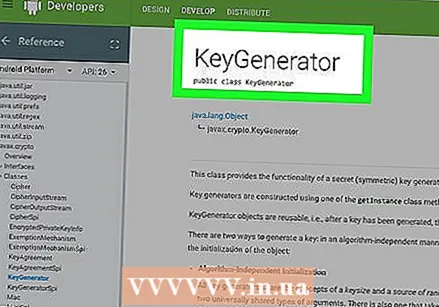 No instal·leu programes i jocs que no hàgiu comprat legalment. Quan instal·leu aquests programes, sovint heu d’utilitzar un programa generador de claus per evitar la protecció dels drets d’autor del programa. Aquests generadors de claus poden ser molt perillosos i instal·lar programari maliciós al vostre ordinador. Els programes també es poden canviar de manera negativa.
No instal·leu programes i jocs que no hàgiu comprat legalment. Quan instal·leu aquests programes, sovint heu d’utilitzar un programa generador de claus per evitar la protecció dels drets d’autor del programa. Aquests generadors de claus poden ser molt perillosos i instal·lar programari maliciós al vostre ordinador. Els programes també es poden canviar de manera negativa.
Advertiments
- La descàrrega de material amb drets d'autor pot ser il·legal.